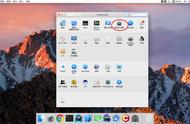马上就到年中,是不是又到了小伙伴们拼命赶论文,作报告的时候了。在这些文稿中,免不了一些大幅的图表、图片,它们常常是相对宽幅的。在常用的纵向页面下,这些图表的尺寸就被限制住了,不管是打印还是直接观看效果都很差。那咱们今天就来说一说怎样简单地在Word里同时加入横竖页面吧。

比如现在有这样一个Word文档,想将其中一页变为横向,而其他页面内容依旧保持纵向,那么我们可以这样去处理。

例如我们要将第7页变为横向页面,那么鼠标单击上一页,即第6页末尾,将光标保持于此,然后点击Word上方的“布局”,在“分隔符”处点击“下一页”(Office2016及过往版本为“布局→页面设置→分隔符→下一页”)。

此时,光标会移动到第7页的开头处,再将光标移动到到第7页末尾,点击“布局→分隔符→下一页”,就会自动跳至第8页开头。最后将光标重新定位到第7页的开头处,再次点击“布局→纸张方向→横向”就可以了(Office2016及以前版本为“布局→页面设置→纸张方向→横向”)。